
一、撤销操作
如果你在Excel中不小心删除了表格文件,可以尝试使用撤销操作来恢复。在Windows系统中,按下Ctrl + Z组合键;在Mac系统中,按下Cmd + Z组合键。此外,在操作系统中,你也可以使用相同的快捷键来撤销删除操作。
二、回收站/废纸篓
在Windows系统中,打开回收站,找到误删的文件并右键选择“恢复”。在Mac系统中,打开废纸篓,找到文件并右键选择“放回原处”。这是一种简单且有效的恢复方法,适用于刚刚删除的文件。
三、备份恢复
如果你启用了Windows的“文件历史记录”或Mac的“Time Machine”,可以通过这些工具恢复删除的文件。这些工具会定期备份你的文件,以便在需要时进行恢复。
四、数据恢复软件
如果以上方法都无法恢复文件,可以使用数据恢复软件,如启源数据恢复大师,进行扫描和恢复操作。这些软件可以深入扫描存储设备,找回已删除的文件。
操作步骤如下:
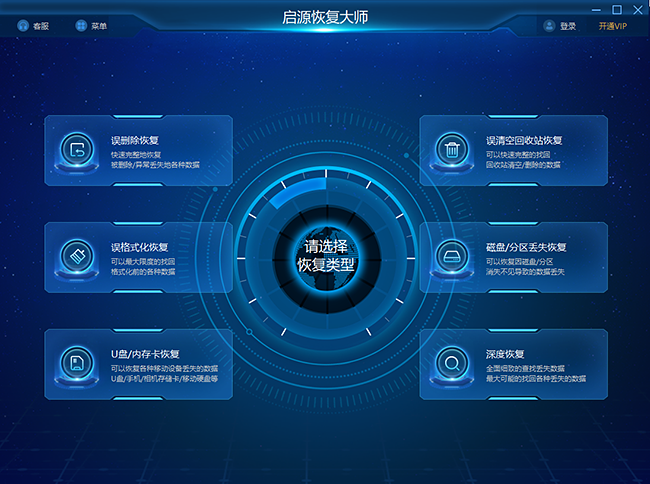
步骤1:打开启源数据恢复软件,选择合适的恢复类型,扫描。
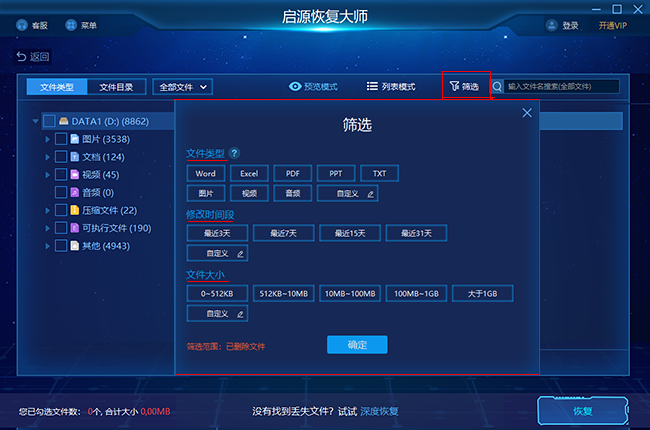
步骤2:预览扫描到的数据,使用“筛选”和“搜索”功能快速定位需要恢复的文件。

步骤3:勾选需要恢复的数据,点击“恢复”,将数据保存到安全设备上。
需要注意的是,恢复操作的成功与否取决于多种因素,如文件是否被覆盖、存储设备的状态等。在使用数据恢复软件时,应避免将恢复的文件保存到源盘,以免覆盖原始数据。
总结:
不小心删除表格文件后,不要惊慌。通过撤销操作、回收站/废纸篓、备份恢复以及数据恢复软件等方法,你可以尝试恢复删除的文件。同时,为了避免类似情况的发生,建议定期备份重要文件,并谨慎操作,以免误删文件。



 立即下载
立即下载 丢失数据恢复教程
丢失数据恢复教程

